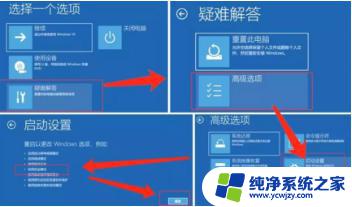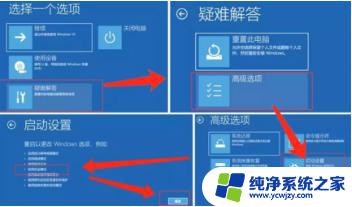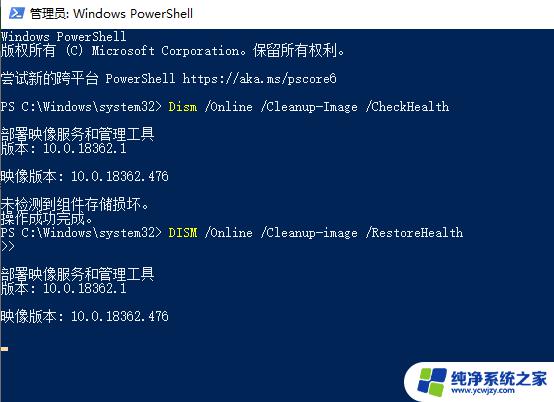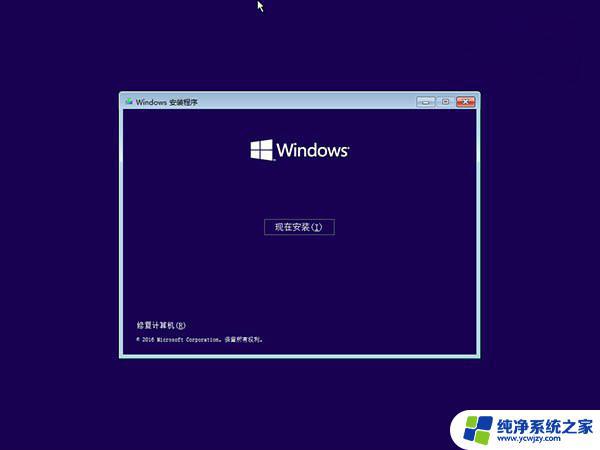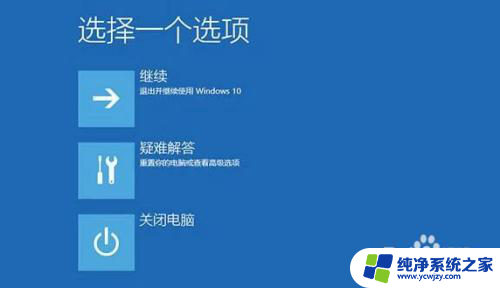win10蓝屏无限重启
Win10系统升级后,有时候会出现电脑不断重启的情况,这对用户来说可能会带来很大困扰,造成这种情况的原因可能有很多,比如系统文件损坏、驱动程序不兼容等。针对这种问题,用户可以尝试进入安全模式进行修复,或者重置系统恢复到初始状态。如果以上方法无效,建议用户寻求专业人士的帮助,以便更快地解决问题,保障电脑正常使用。
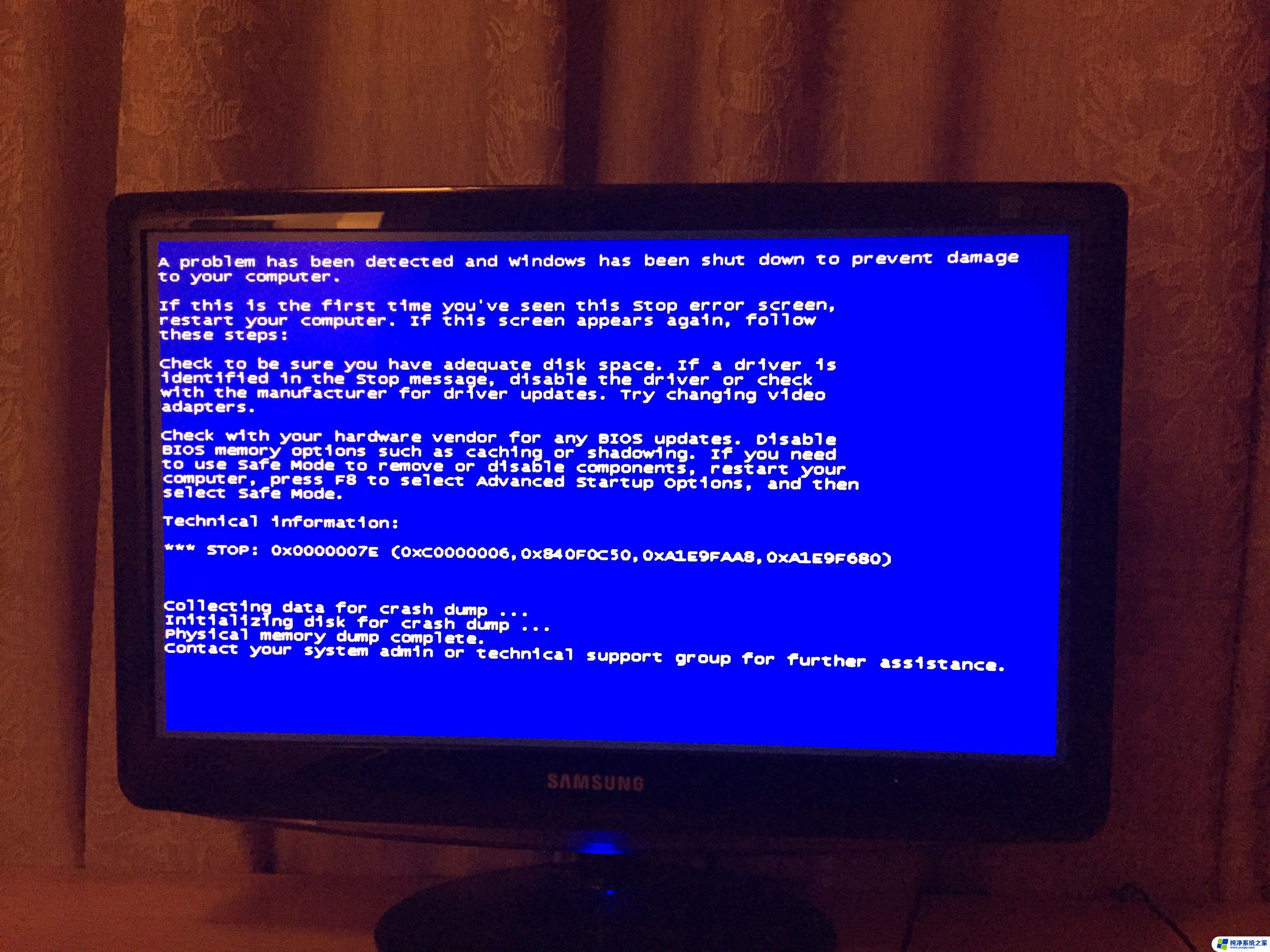
升级Win10系统之后一开机就蓝屏且电脑不断重启的原因:
1、微软官方:
Win10开发的技术人员也称显卡驱动是导致Win10系统蓝屏、电脑不断重启问题的原因,可在安全模式中禁用独立显卡或卸载显卡驱动来解决问题。
2、坊间试验:
因为蓝屏问题大多都是因为驱动问题导致,安全模式启动环境只会加载一些必要的系统文件和驱动。可排除第三方软件或驱动的影响。
如果在安全模式下没有再出现蓝屏或无限重启的问题,那么基本上可以判断是第三方软件或驱动的影响,用户可逐一卸载来排查。
升级Win10系统之后一开机就蓝屏且电脑不断重启的解决方法:
1、打开设置—更新和安全—恢复—点击高级启动中的“立即重启”;
2、点击“疑难解答”;
3、点击“高级选项”;
4、点击“启动设置”;
5、点击“重启”;
6、按F4进入安全模式;
7、进入安全模式后在开始按钮右键菜单中选择“设备管理器”;
8、找到显卡,在右键菜单中禁用显卡或卸载显卡驱动。
以上步骤便是解决升级Win10系统之后一开机就蓝屏且电脑不断重启的方法,用户如果连“疑难解答”也进不去。则可以使用重启之后强制关机的方法来引导系统进入疑难解答,一次不行可以试验多次,一般三次以下就够了。
以上是win10蓝屏无限重启的全部内容,如果您遇到这种情况,可以按照以上方法解决,希望能对大家有所帮助。